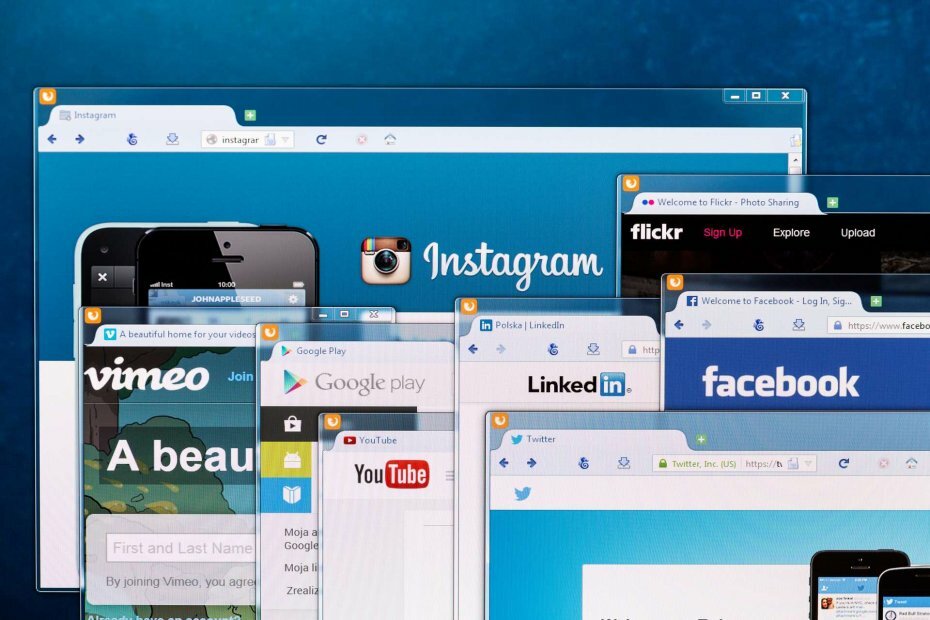Deze software zorgt ervoor dat uw stuurprogramma's blijven werken en beschermt u zo tegen veelvoorkomende computerfouten en hardwarestoringen. Controleer nu al uw chauffeurs in 3 eenvoudige stappen:
- DriverFix downloaden (geverifieerd downloadbestand).
- Klik Start scan om alle problematische stuurprogramma's te vinden.
- Klik Stuurprogramma's bijwerken om nieuwe versies te krijgen en systeemstoringen te voorkomen.
- DriverFix is gedownload door 0 lezers deze maand.
In een tijd waarin we afhankelijk zijn van en technologie gebruiken voor de meeste van onze dagelijkse taken privacy is een echte en grote zorg geworden voor IT-gebruikers. Een grote is ongeautoriseerde toegang tot de webcam, waardoor andere mensen u en uw activiteiten kunnen volgen.
Websites zoals shodan.io hebben er een gewoonte van gemaakt om kwetsbare webcamstreams bloot te leggen in de hoop gebruikers bewust te maken van onjuist gebruik van privacy-instellingen op verschillende apparaten die met internet zijn verbonden.
In het artikel van vandaag bespreken we de verschillende manieren waarop u webcamgebruik kunt controleren, beheren en beperken op machines met Windows 10.
1. Applicatie instellingen
De eerste verdedigingslinie voor webcamgebruik is meestal ingebed in de Instellingen/Opties sectie gevonden in de meeste toepassingen die toegang hebben.
Het instellingenmenu van Skype biedt bijvoorbeeld enkele opties met betrekking tot welke contacten toegang hebben tot uw webcam en gedeeld scherm. De functies die hier worden gevonden, zijn zeer beperkt met betrekking tot: privacy maar sommige toepassingen bieden meer keuzes dan andere.

2. Windows 10 privacy-instellingen
Windows 10 biedt meer controle dan eerdere versies over de apparaten die op computers zijn aangesloten en presenteert deze opties in een zeer eenvoudige en intuïtieve interface. Om ze te openen, opent u gewoon de Start menu en selecteer Instellingen. Klik op de Privacy sectie en ga naar Camera opties in het linkerdeelvenster.

Hier vindt u een lijst met applicaties die toegang hebben tot uw webcam, naast bedieningselementen om de toegang in of uit te schakelen. Bovenaan het venster heb je ook een hoofdschakelaar die de toegang tot de camera voor alle vermelde applicaties uitschakelt.
Houd er rekening mee dat niet alle geïnstalleerde applicaties hier worden vermeld. Ik heb bijvoorbeeld Skype en Yahoo! Messenger geïnstalleerd, applicaties met cameratoegang, en ze worden hier niet vermeld. De applicaties die hier worden gevonden, zijn meestal degene die zijn geïnstalleerd vanuit de Windows Store, dus houd hier rekening mee bij het beoordelen van uw privacy instellingen.
3. De webcam uitschakelen of loskoppelen
Een goede manier om uw webcam te bedienen, is door deze uit te schakelen of los te koppelen van uw computer. Ja, dit is een brute methode, maar het is er een die betrouwbaarder is dan het beheersen van het gebruik van individuele applicaties die kwetsbaar kunnen zijn voor softwareaanvallen.
De eenvoudigste manier om a. uit te schakelen webcam is door het eenvoudigweg los te koppelen van de machine, als u een USB-camera gebruikt. Maar als uw webcam is ingebouwd, is het loskoppelen niet zo eenvoudig. Wat u in plaats daarvan kunt doen, is het uitschakelen door: rechts klikken op de Start menu-knop en selecteren Apparaat beheerder. Vouw in het resulterende venster de. uit Beeldapparatuur groep, klik met de rechtermuisknop op uw camera-apparaat en selecteer Uitschakelen.

Het probleem met deze methode is dat het ook een softwareoplossing is, die onder de juiste omstandigheden en door de juiste mensen omzeild kan worden. Het zou moeilijker zijn dan het vinden van kwetsbaarheden in individuele applicaties, maar er is nog steeds een kans.
Sommige computers met embedded webcams hebben de mogelijkheid om ze vanuit het BIOS uit te schakelen, een methode die vergelijkbaar is met het fysiek loskoppelen van de hardware. Hiervoor moet u de handleiding van uw machines raadplegen, aangezien elke handleiding anders is.
4. Bedek je webcam
Deze optie is voor mensen die meer paranoïde zijn dan anderen, en is eigenlijk de categorie waar ik onder val. De beste manier om toegang tot uw computers "oog" te voorkomen, is door deze te bedekken. Er zijn veel commerciële oplossingen beschikbaar, zoals Eyebloc Cover of C-schuif maar betalen voor iets dat gemakkelijker zelf op te lossen is, gaat mijn begrip te boven.
De gemakkelijkste oplossing die ik heb gevonden en jarenlang heb gebruikt, is gewoon een stuk zwarte isolatietape over de webcamlens plakken. Het hoeft niet eens isolatietape of zwart te zijn. Je kunt in principe alles gebruiken dat plakkerig en ondoorzichtig is, van gekleurde verpakkingstape tot plaknotities, medisch verband en zelfs een stukje kauwgom als paranoia je onvoorbereid vindt.

![6 zeer veilige browsers voor overheidswebsites [lijst 2022]](/f/44f6aa6914dbf4563bd94ea455d4abc5.png?width=300&height=460)